Primär- & Sekundärseite
Solange die Objekte der «Sekundärseite» noch nicht bearbeitet wurden, werden alle Inhalte von der «Primärseite» übernommen. Dies ist jedoch nur der Fall, wenn bei der «Primärseite» die «global»-Funktion aktiviert ist. Das heisst: Nur die Objekte, die «global» sind, werden in der Sekundärsprache gespiegelt.
Erst wenn Sie eine Änderung auf der «Sekundärseite» vornehmen und diese abspeichern, ist diese von der «Primärseite» abgekoppelt. Wenn Sie nun in der «Primärseite» Änderungen vornehmen, werden diese nicht mehr auf der «Sekundärseite» realisiert.
«Aktivieren» der Objekte
Öffnen Sie das betreffende Objekt, das Sie übersetzen möchten (z.B. einen Textabschnitt).
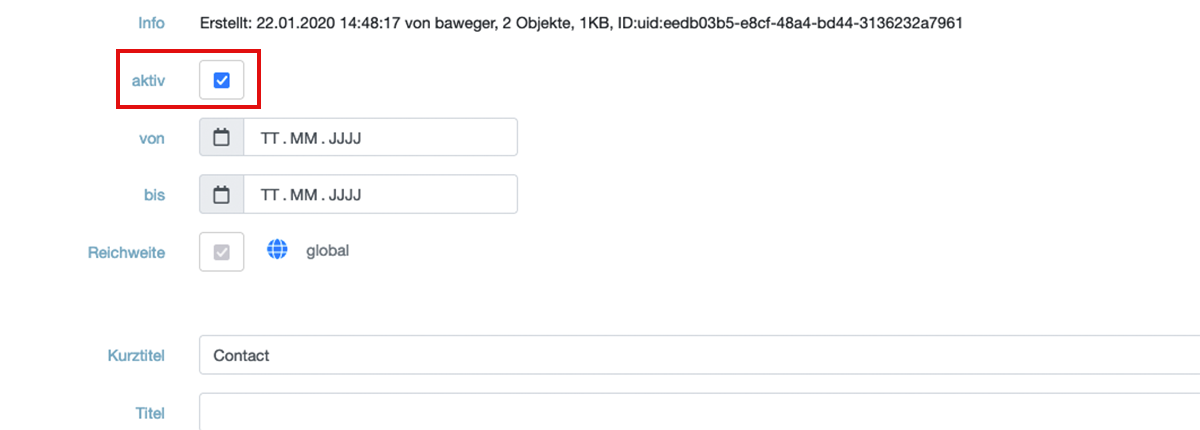
Übersetzen und «aktivieren» (d.h. markieren Sie das «aktiv»-Kästchen durch ein Häkchen) Sie es. Wenn Sie den Text überarbeitet haben, klicken Sie auf «Speichern. Damit ist das Objekt von der «Primärseite» abgekoppelt.
Jedes Objekt muss einzeln aktiviert werden, um es für den User sichtbar zu machen.
«Aktivieren» der Seite
Ausserdem muss noch die Seite selbst aktiviert werden. Wenn die Seiten nicht aktiviert sind, werden Sie auch nicht angezeigt - z.B. in den Navigationselementen. Eine Seite aktivieren Sie über die «Menüleiste».
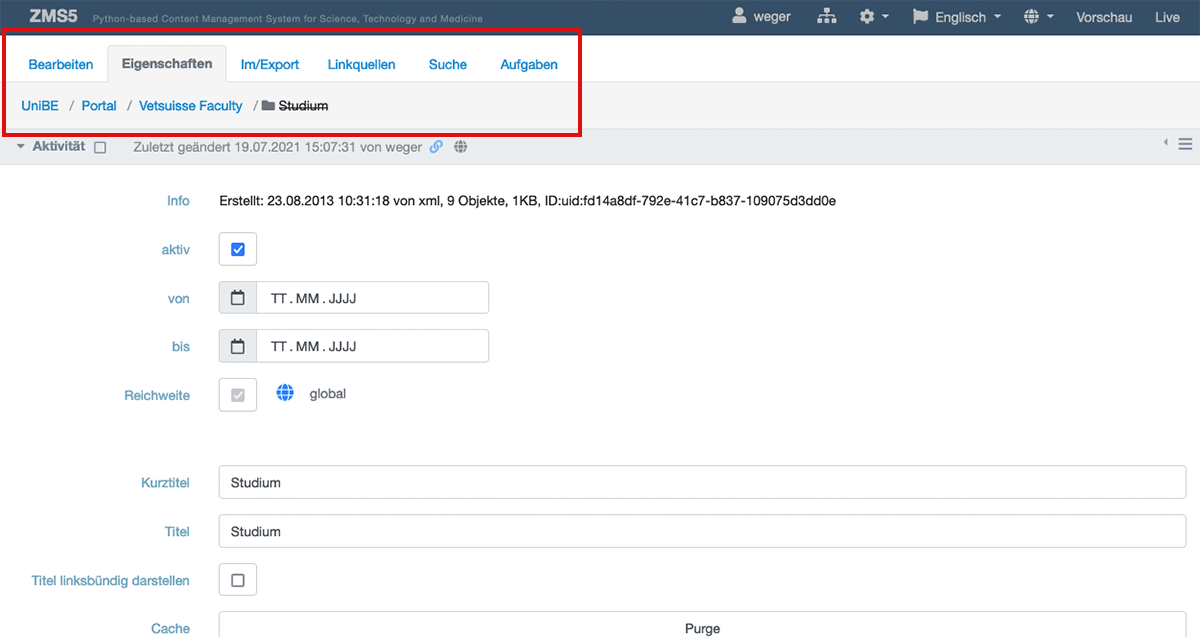
Die Seite wird auch im inaktiven Modus in der Vorschau, aber nicht im Live-Modus angezeigt. Ausserdem werden auch keine untergeordneten Seiten angezeigt. Wichtig ist, dass der gesamte Pfad von der Seite selbst bis zum obersten Knotenpunkt aktiviert ist, damit User diese Seite im Live-Modus ansteuern können.
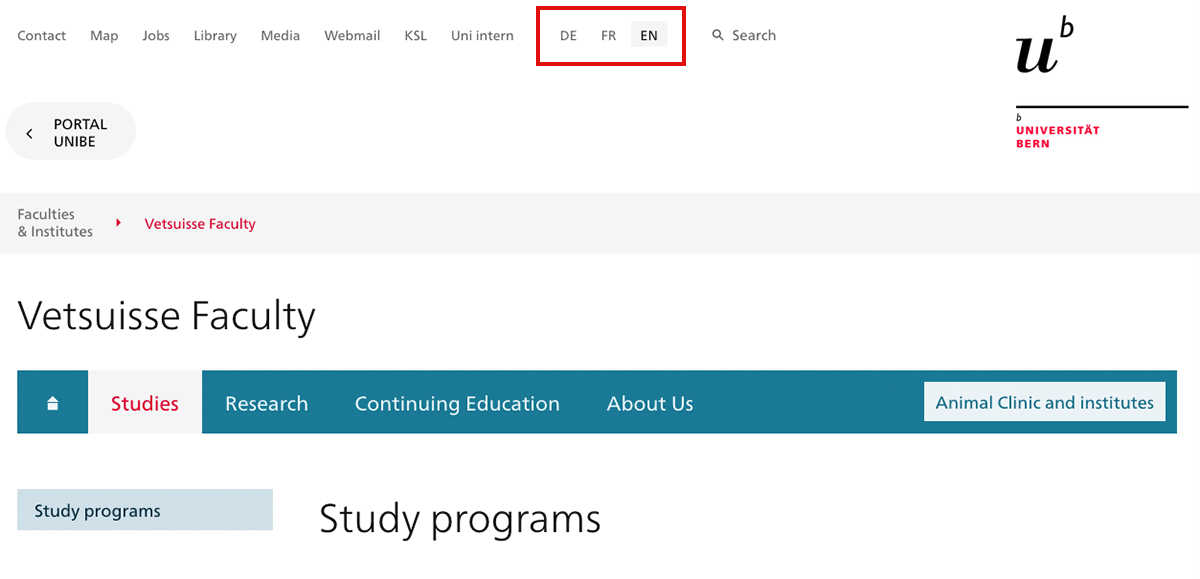
Wenn eine Seite auch in einer anderen Sprache verfügbar ist, wird dies auf der Seite selbst über die Buttons «DE» und «EN» angezeigt.
Die URL
Die verwendete Sprache wird auch in der URL angezeigt. So können die User leicht erkennen, welches die angezeigte Sprache ist und über Änderung der URL auch die Sprache ändern (z.B. statt «ger» für Deutsch «eng» für Englisch).
Übung
- Schauen Sie sich zunächst beide Seiten in ihrem Ursprungszustand an. Ändern Sie das Objekt in der «Primärsprache» ab und beobachten Sie, wie die Änderung von der «Sekundärseite» übernommen wird. Übersetzen Sie das Objekt auf der «Sekundärseite» und aktivieren Sie es. Ändern Sie nun das gleiche Objekt in der «Primärsprache». Hat sich das Objekt auf der «Sekundärseite» ebenfalls verändert?
- Aktivieren Sie die übergeordneten Seiten und betrachten Sie sich das Ergebnis im Vorschau-Modus der «Sekundärsprache».
